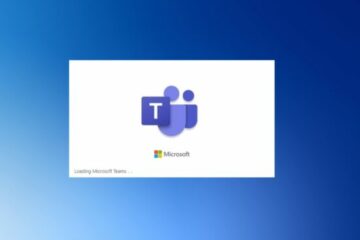IT Info
Linuxは次のChromeOSアップデートでベータ版を残します。これは大したことです。
Google I/O 2021は終わりです。話すハードウェアがないにもかかわらず、多くの新機能とアップデートが発表されました。今後数週間から数か月にわたって。 「ChromeOSの新機能」セッションで、EmilieRobertsとSanjNathwaniは、過去1年間にChromeOSに導入されたいくつかの新機能に焦点を当てました。 Emilieは、Linuxアプリと、ChromeOSの最新のアップデートの一部で展開されたCrostiniコンテナへの追加の一部について説明しました。 Linuxコンテナの最大のニュースは、次のメジャーでChrome OSのアップデートにより、container/vmtechはベータ版としてブランド化されなくなります。確かに、Linux(ベータ)ラベルはしばらく前に設定メニューから削除され、コンテナーを起動してカスタマイズできる「開発者」タブが採用されました。 3年前の発売以来、Chrome OS上のLinuxコンテナには、新しく改良されたターミナルアプリ、より優れたUSBサポート、ポートフォワーディング、マイクアクセス、あらゆる面での安定性など、多数の機能が追加されています。内部での最大の更新の1つは、LinuxコンテナがOSの更新後5〜15分で個別に更新されるのではなく、ChromeOSと並行して更新されるようになったことです。 広告 [埋め込みコンテンツ] 重要な理由 ベータ版からの卒業は、6月1日に公開される予定のバージョン91である次のメジャーChromeOSアップデートで行われます。これが発生した場合、Chrome OS上のLinuxに重要な更新や変更が見られない可能性がありますが、これがCrostiniの次の主要なマイルストーンである Steam Gaming!の基礎となることは間違いありません。確かに、GoogleはVulkanの低レベルAPIをSteamのProtonと組み合わせて、ChromebookでGPUをより有効に活用できるように熱心に取り組んでいます。初期のテストでは、これにより、Chrome OS上のLinuxは、仮想マシンを介して一般的なSteamゲームを適切に実行するために必要とされていたグラフィックスパワーの向上を実現しました。 現状では、SteamをLinux互換のChromebookにインストールでき、一部のゲームは十分に実行できます。とはいえ、フレームレートが著しく低下し、多くの場合、ラグが大きくなりすぎて実際に競争力を発揮できなくなります。 AndroidPoliceのKentDukeが、進行中の作業について詳細な記事を書きましたこちら。 Chrome OSでのスチームゲーム、特にProtonを介したゲームとは、かつてChromebookユーザーがアクセスできなかったWindowsゲームを意味しますが、全体像を見ると、それは氷山の一角にすぎません。 広告 Vulkan APIの動作についてはあまり詳しくありませんが、先に進んで、オンボードGPUとのこの緊密な統合が、Linuxコンテナ内の他のアプリケーションやパッケージにまで及ぶ可能性があると想定します。 。私の心はすぐにビデオ編集に行きます。 Chromebookで動作するLinuxベースのビデオエディタは多数ありますが、TigerLakeプラットフォームでIntelのIrisXeグラフィックスのパワーを十分に活用できることは、編集部門の大幅な向上を意味する可能性があります。 Googleがこれを実現し、最終的にLinuxコンテナにカメラサポートを追加できれば、Chromebookでできないことはほとんどありません。 Google I/Oからのその他のニュースについては、Robbyの概要ビデオこちら。 これを共有する: